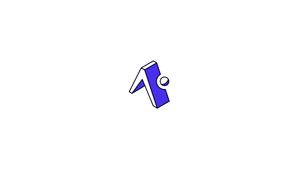Introducción
Expo es un marco y una plataforma para aplicaciones universales de React. Es un conjunto de herramientas y servicios creados en torno a React Native y plataformas nativas que lo ayudan a desarrollar, construir, implementar e iterar rápidamente en iOS, Android y aplicaciones web desde la misma base de código JavaScript /TypeScript.
Lea este artículo para obtener más información sobre Expo: ¿Qué es el marco de la Expo? (Guía de flujo de trabajo para comenzar).
Prerrequisitos
Para completar este tutorial, necesitará NPM instalado en su computadora:
- Cómo instalar Node.js y NPM en Ubuntu 20.04 LTS
- Cómo instalar Node.js y NPM en Ubuntu 18.04 LTS
- Cómo instalar Node.js y NPM en CentOS 8 Linux
- Cómo instalar Node.js y NPM en Debian 10
También necesitará Git instalado y configurado correctamente:
- Cómo instalar Git en Ubuntu 20.04 LTS
- Cómo instalar Git en CentOS 8 Linux
- Cómo instalar Git en Debian 10
Instalar Expo
Hay dos herramientas necesarias para desarrollar aplicaciones con Expo: una herramienta de desarrollo local y un cliente móvil para abrir la aplicación.
Si ya tiene experiencia con las herramientas React y JavaScript y desea profundizar y comprender las cosas a medida que avanza, esta es la forma más rápida de comenzar.
Herramienta de desarrollo local: Expo CLI
Expo CLI es una herramienta para desarrollar aplicaciones con Expo. Además de la interfaz de línea de comandos (CLI), también tiene una interfaz gráfica de usuario (GUI) basada en la web que se abre en el navegador web cuando inicia el proyecto; puede usarla si aún no está familiarizado con el uso del terminal o simplemente prefiere GUI, ambos tienen una funcionalidad similar.
Instalar Expo CLI
Recomendamos que instale Expo CLI globalmente, puede hacerlo ejecutando el siguiente comando:
npm install -g expo-cliVerifique que la instalación se haya realizado correctamente ejecutando expo whoami. No ha iniciado sesión todavía, por lo que verá "No iniciado sesión". Puede crear una cuenta ejecutando, expo register si lo desea, o si ya tiene una, ejecutar el expo login, pero ni siquiera necesita una cuenta para comenzar.
Instalar Watchman (opcional)
Algunos usuarios de macOS experimentan problemas si no tienen Watchman instalado en su computadora, por lo que si está usando una Mac, se recomienda que la instale. Descargue e instale Watchman.
Watchman monitorea archivos y registros a medida que cambian, React Native lo usa internamente.
Aplicación móvil: cliente Expo para iOS y Android
El cliente Expo es la herramienta que utilizarás para gestionar tus proyectos mientras los desarrollas. Cuando ofrece su proyecto con la interfaz de línea de comandos de Expo, se genera una URL de desarrollo que puede abrir en el cliente de Expo para obtener una vista previa de su aplicación.
- Descarga el cliente Expo para Android desde Play Store
- Descargue el cliente Expo para iOS desde la App Store
Versiones de SO requeridas:expo-cliEjecute el cliente Expo en la computadora
La forma más rápida de comenzar es ejecutar el cliente Expo en su dispositivo físico iOS o Android. Si en algún momento desea instalar un simulador o emulador para ejecutar la aplicación directamente en su computadora, puede encontrar las instrucciones del simulador de iOS aquí y las instrucciones del emulador de Android aquí. El simulador de iOS solo funciona en macOS, los emuladores de Android funcionan en los principales sistemas operativos.
Conclusión
En este tutorial hemos visto cómo instalar el cliente Expo.
Aquí puedes encontrar todos los artículos dedicados a la Expo: